
Cum se conectează dispozitivul bazat pe sistemul de operare Android la computer
Unul dintre principalele avantaje ale Android - un sistem de fișiere deschis. Acest lucru înseamnă că nu se poate șterge pur și simplu, să copiați și fișierele arhivă direct la aparat, dar, de asemenea, trimite-le de pe orice computer pe dispozitiv cu sistemul de operare Android și în direcția opusă, folosind de obicei Windows Explorer. Vă veți întreba cum Android să se conecteze la un computer. Trebuie doar să conectați dispozitivul la computer prin cablul USB și să facă un pic de acțiuni simple.
Configurarea conexiunii la dispozitivul cu Android la bord.

Din ea pentru mine, care să gestioneze fișierele în mod liber cel mai convenabil ar fi să se conecteze dispozitivul în modul de „unitate externă“ .acum, o proporție mare de producători oferă software-ul lor propriu pentru partajarea de fișiere, care necesită instalarea atât PC-ul client și driverele de dispozitiv. A fost pe un astfel de mod de conectare set dispozitiv Android cele mai generale, moderne. În primul rând, faptul că trebuie să facem este opriți-l. Pentru aceasta avem nevoie pentru a merge la „Setări“ dispozitiv, derulați la „dezvoltatori“ și să se angajeze regimul „de pe USB Debugging“, punând în fața acestei linii Daw. Tutzhe, în fereastra deschisă, care ne-porniți pe exteriorul dispozitivului de stocare extern spune doar, faceți clic pe „OK“. Ei bine, acum tableta este gata să se conecteze.
conexiune USB
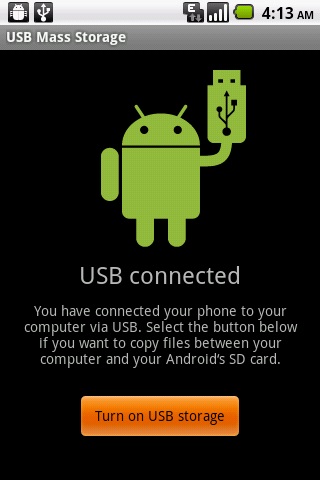
După aceea, dispozitivul de memorie internă, inclusiv un card microSD exterior, va fi disponibil în Windows Explorer ca drive-urile conectate. Tot ce se poate efectua acum orice acțiune cu fișierele dispozitiv - copie, arhivă, editați, ștergeți și mai mult, la fel cum face cu fișierele de pe computer.

Pentru a opri aparatul trebuie să faceți clic din nou pe pictograma unității USB, selectați „Dezactivați stocarea USB“ în fereastra pop-up, apăsați același buton. După această manipulare a memoriei interne a aparatului va fi din nou disponibil pe Windows, dar nu în grabă pentru a trage firul de la conectorul USB. Pentru „Safely Remove Hardware și scoatere suport“ În primul rând, faceți clic pe pictograma tavă de pe computer și în lista pop-up, selectați drive-urile care apar după conectarea dispozitivului. Acum, Windows afișează mesajul "Safe Remove Hardware pentru a". Apoi, puteți deconecta cablul de pe dispozitiv sau de pe computer.
Cum de a conecta un USB Android 4.0-4.1.2
Cum de a conecta un Android4.2 USB sau mai mare pe USB
Acum, ia în considerare mod concis modul de conectare Android la un calculator fără fir.
